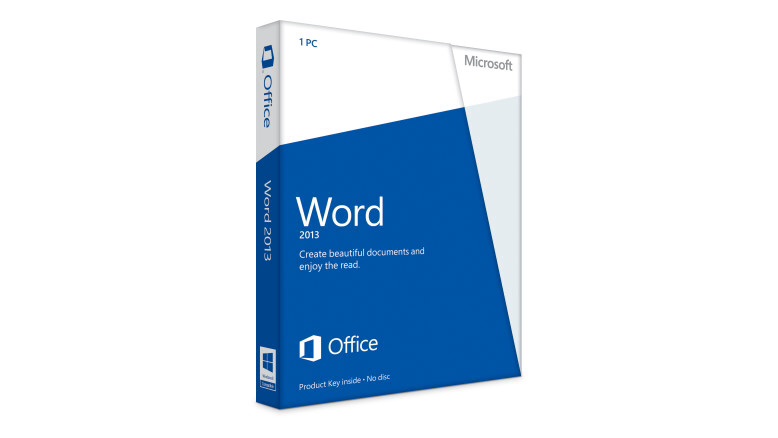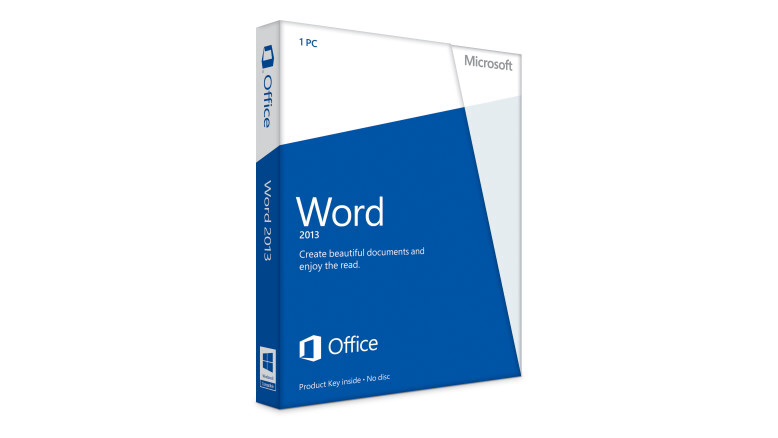
Ogni volta che si incolla un file immagine ad un documento di Word, essa viene posizionata in linea con il testo. La maggior parte degli utenti troveranno che questo non sia il risultato voluto e dovranno riposizionare manualmente l’immagine.
Fortunatamente, è possibile modificare il comportamento predefinito in modo che l’immagine incollata sia posizionata automaticamente come previsto.
1. Avviare Word 2013;
2. Quando l’editor è completamente caricato, cliccare sul pulsante “File“;
3. Scegliere “Opzioni” per aprire la finestra delle impostazioni del programma;
4. Scegli la sezione “Avanzate” sul lato sinistro per continuare;
5. Sul lato destro della finestra, scorrere verso il basso per trovare “Inserisci/Incolla immagini come“. Fare clic sulla casella di opzione nella stessa linea per modificare l’opzione. Per impostazione predefinita, è impostato su “In linea con il testo“. È possibile, tuttavia, cambiaria con una delle seguenti opzioni:
– Quadrato: il testo circostante avvolge l’immagine;
– Stretto: il testo sarà avvolto intorno alla forma dell’immagine;
– Dietro il testo: l’immagine sarà posta su un proprio livello, sotto il testo;
– Di fronte al testo: l’immagine sarà posta su un proprio livello, di fronte al testo;
6. Dopo aver impostato l’opzione desiderata, fare clic sul pulsante “Salva” nella parte inferiore della finestra per conservare le modifiche;
7. Se il comportamento dell’incolla non è esattamente ciò che ci si aspetta, si può sempre tornare a “Opzioni” -> “Avanzate” -> “Inserisci/ incolla immagini come” per cambiarlo.